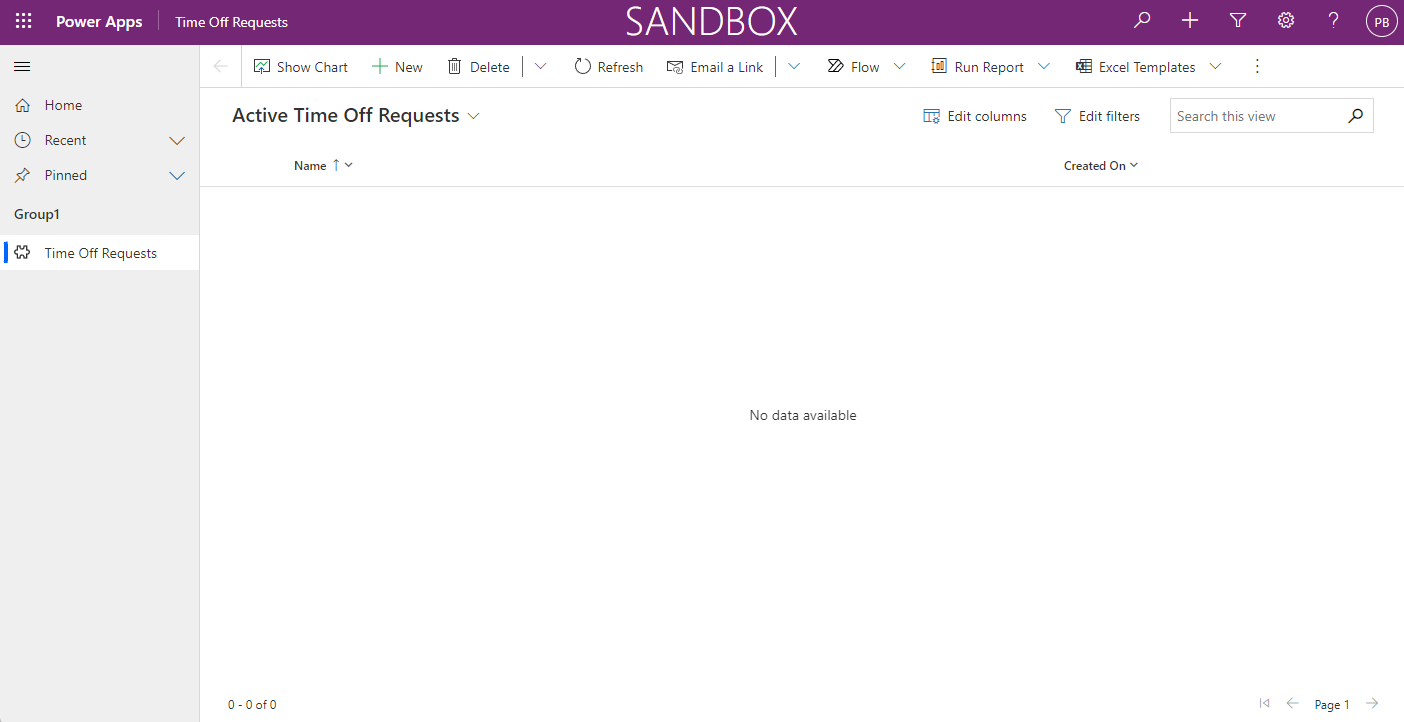Catatan
Akses ke halaman ini memerlukan otorisasi. Anda dapat mencoba masuk atau mengubah direktori.
Akses ke halaman ini memerlukan otorisasi. Anda dapat mencoba mengubah direktori.
Dalam tutorial ini, Anda akan membuat aplikasi yang diarahkan model sederhana untuk menyebarkan menggunakan GitHub Actions untuk Microsoft Power Platform di tutorial berikutnya.
- Membuat aplikasi yang diarahkan model
Dalam tutorial selanjutnya, Anda akan mempelajari cara:
- Mengekspor dan menyebarkan aplikasi Anda menggunakan otomatisasi aplikasi manajemen siklus hidup (ALM)
Membuat aplikasi yang diarahkan model
Ikuti langkah di bawah untuk membuat aplikasi yang diarahkan model.
Di browser Anda, navigasi ke https://make.powerapps.com dan masuk dengan kredensial Anda. Klik menurun pemilih lingkungan di header dan pilih lingkungan pengembangan Anda.

Klik area Solusi di navigasi kiri, lalu klik tombol Solusi Baru untuk membuat solusi baru.
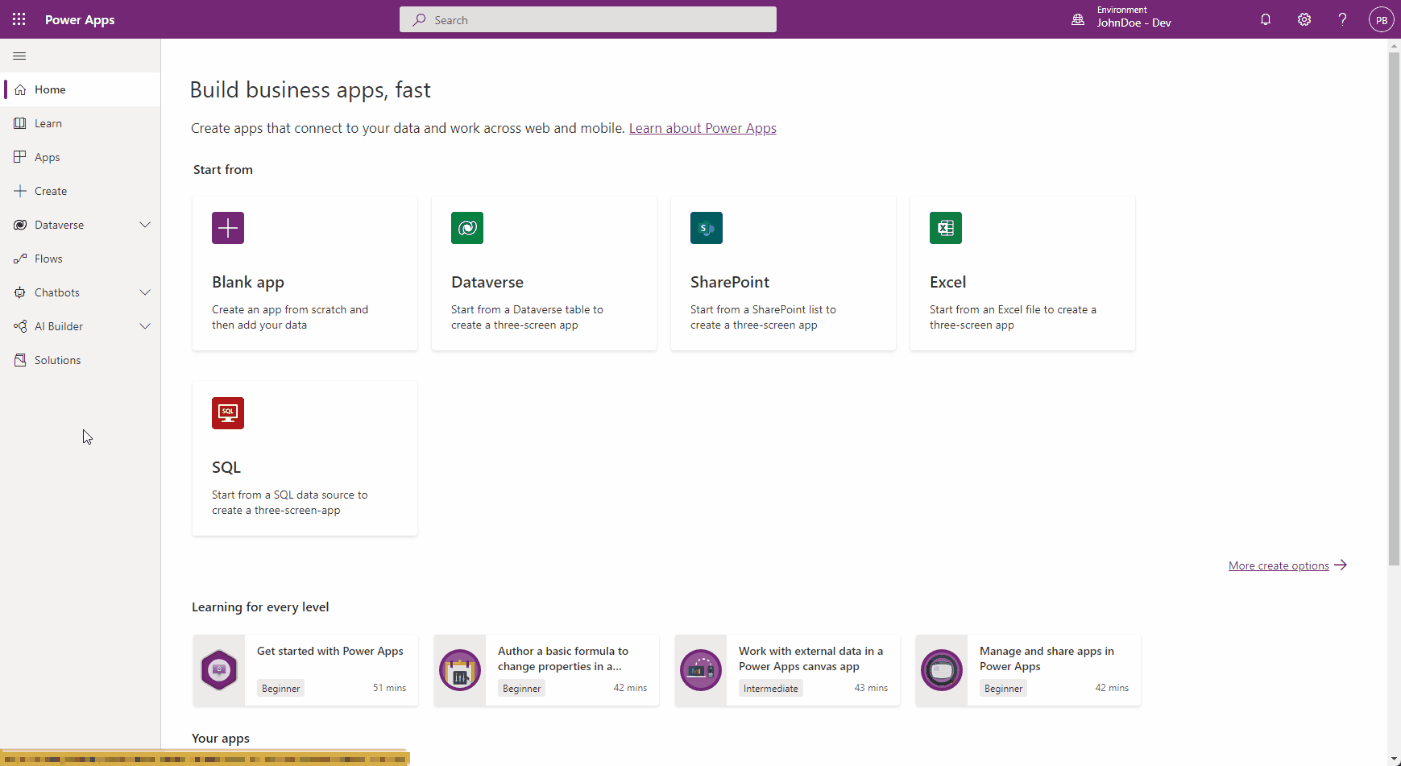
Di panel samping yang muncul, masukkan nama untuk aplikasi dan klik pilihan Tambah Penerbit.
Catatan
Penerbit solusi menentukan siapa yang mengembangkan aplikasi, jadi Anda harus selalu membuat nama penerbit solusi yang bermakna. Selain itu, penerbit solusi menyertakan awalan yang membantu Anda membedakan komponen sistem atau komponen yang diperkenalkan oleh orang lain dan juga merupakan mekanisme untuk membantu menghindari benturan penamaan. Ini memungkinkan solusi dari penerbit yang berbeda untuk dipasang di lingkungan dengan konflik minimal.

Untuk tujuan tutorial ini, masukkan ' ALMLab ' untuk nama tampilan, nama, dan awalan, lalu pilih Simpan dan Tutup.

Pada panel solusi baru, pilih penerbit yang baru saja Anda buat, dan klikBuat untuk membuat solusi baru yang belum terkelola di lingkungan.

Dalam daftar solusi, pilih solusi yang baru saja Anda buat dan klik tombol Edit.
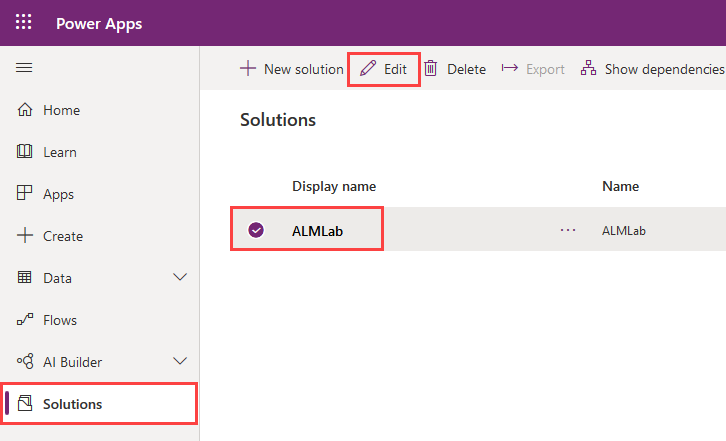
Solusi baru Anda akan kosong, dan Anda harus menambahkan komponen ke dalamnya. Dalam lab ini kita akan membuat tabel kustom. Klik tombol tarik-turun + Baru dari navigasi atas, lalu pilih Tabel.

Masukkan nama tampilan nama jamak akan dibuat untuk Anda. Klik Simpan untuk membuat tabel.
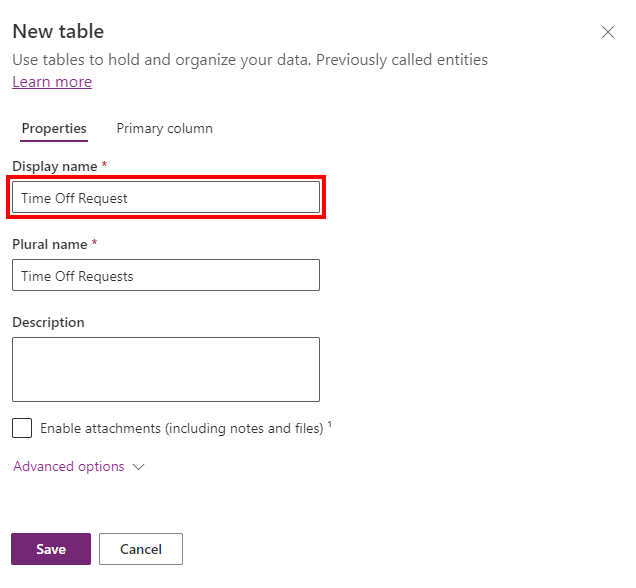
Setelah tabel dibuat, pilih nama solusi lagi untuk kembali ke tampilan solusi untuk menambahkan komponen lain.
Klik dropdown + Baru, lalu Aplikasi, dan akhirnya klik Aplikasi yang diarahkan model. Jika Anda menerima pop-up yang meminta untuk memilih pengalaman pembuatan, pilih desainer aplikasi Modern
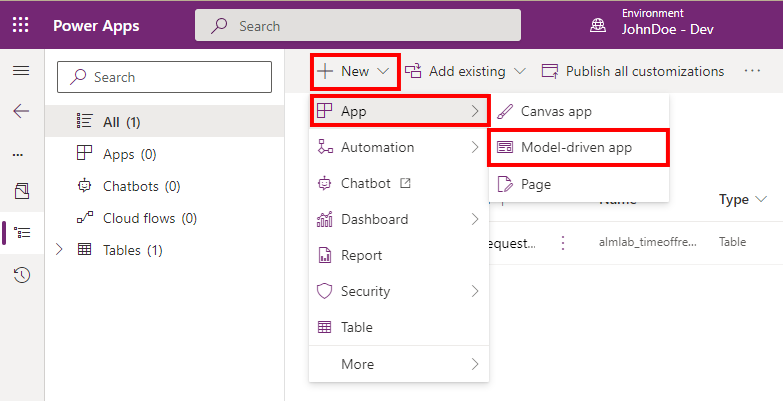
Masukkan nama aplikasi, lalu klik tombol Buat.

Dalam desainer aplikasi, klik + Tambah halaman, pilih tampilan dan formulir berbasis Tabel, lalu klik Berikutnya. Pada layar berikutnya cari berdasarkan nama untuk tabel yang Anda buat sebelumnya. Centang tanda pilihan dan klik Tambahkan
- Pastikan Tampilkan dalam navigasi dicentang
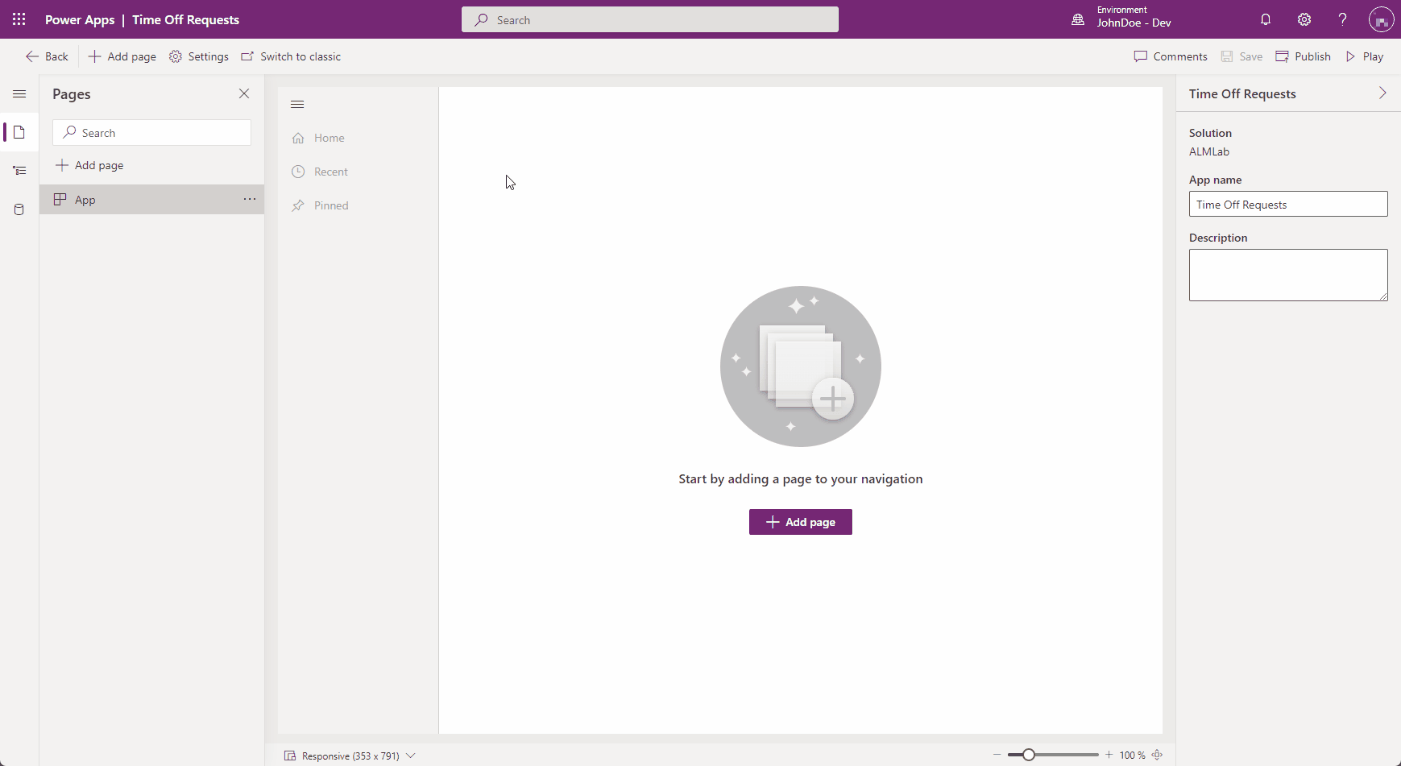
Klik Publikasikan, setelah tindakan publikasi selesai, klik Putar.
Tindakan ini akan membawa Anda ke aplikasi sehingga Anda dapat melihat tampilannya. Anda dapat menggunakan aplikasi dan menutup tab saat Anda puas.